macOS High Sierra

加入和移除攝影集中的照片
您可以隨時加入照片到攝影集中和移除照片。
【提示】若要從相簿或智慧型相簿快速加入照片到現有的攝影集,請選取需要的照片,然後將這些照片從相簿拖移到側邊欄中的攝影集計畫案上。
【注意】頁面的頁面佈局會決定您可加入到頁面的內容,包含頁面上所能容納的照片數量。若要更改頁面上的照片數量,請更改頁面的佈局。
在側邊欄的「計畫案」中按一下攝影集。
請執行下列其中一項操作:
在空白照片相框中加入照片:從視窗底部的「照片」區域拖移照片到照片相框中。
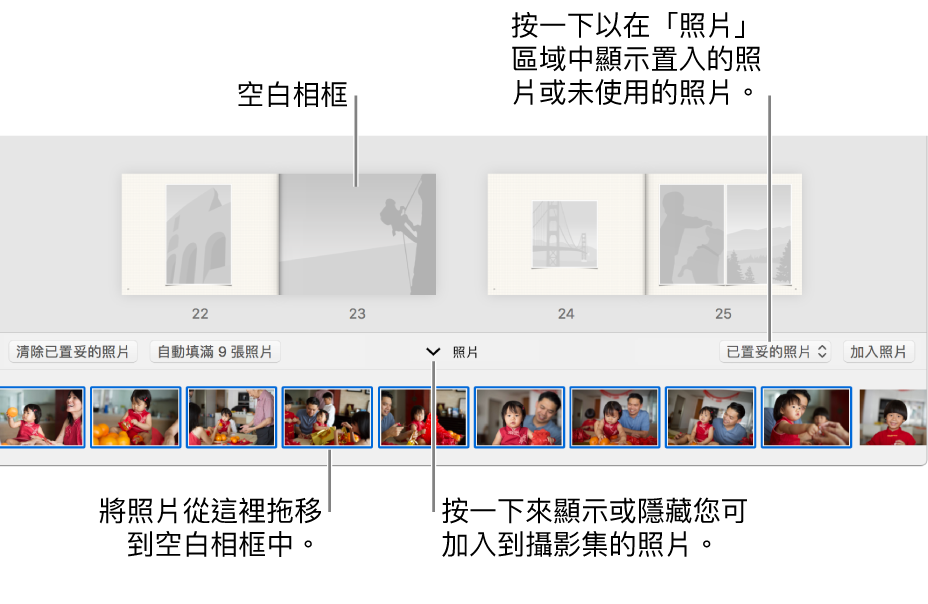
若想要的照片不在「照片」區域中,請按一下「加入照片」,選擇照片,然後按一下「加入」。
拖移「照片」區域的頂端邊緣來更改該處所顯示的照片大小和數量。
自動將所選照片加入到空白相框中:在「照片」區域中選擇一或多張照片,然後按一下「自動填滿」。
自動將照片加入到頁面的所有空白相框中:按兩下您要更改的頁面,然後按一下「自動填滿」。
自動將照片加入到攝影集的所有空白相框中:檢視攝影集的所有頁面時,按一下「自動填滿」。
將頁面上的照片移至「照片」區域或其他頁面:將游標置於照片上,按住直到照片彈出相框,然後將照片拖移到「照片」區域或其他位置。
從「照片」區域中移除照片:按一下照片將其選取,然後按下 Delete 鍵。
從頁面中移除照片:按兩下您要更改的頁面,按一下照片以選擇它,然後按下 Delete 鍵。
移除頁面上所有置妥的照片:按兩下您要更改的頁面,按一下「清除已置妥的照片」,然後按一下「繼續」。
移除攝影集中所有置妥的照片:檢視攝影集的所有頁面時,按一下「清除已置妥的照片」,然後按一下「繼續」。
【提示】您可以快速交換位於頁面上的兩張照片。將游標置於照片上,按住直到照片彈出相框,然後將其放至另一張照片上。